|
本文主要通过一个案例,讲述UE4下使用HTC Vive设备,对VR项目的开发过程。 1. 开发准备:VR设备: Htc Vive
软件: UE4.17 2. 主要步骤:- 使用UE4的VR模版创建VR工程
- 分离左右手柄
- 添加右手手柄
- 给右手绘制射线
- 导入fbx场景测试
- 对左手添加Navgation Mesh
###2.1. 使用UE4的VR模版创建VR工程 - UE4本身包含有创建VR项目的template,可以通过该template创建VRDemo项目,如图:
 - 对项目进行修改:
删除startMap,配置启动map 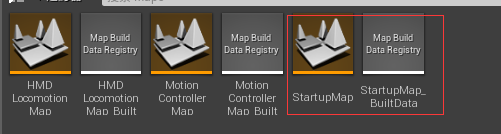
打开:编辑->项目设置,找到”地图模式”选项,将Editor start map 修改为 MotionControllerMap。

###2.2 分离左右手柄 打开资源浏览器,Content\VirtualRealityBP\Blueprints目录,如图: 
选择蓝图MotionControllerPawn,并打开,删除右手RightController的相关操作。
现在,右手手柄已经不起作用了。 2.3 添加右手手柄切换到Content\VirtualRealityBP\Blueprints目录,创建新的蓝图类(Actor类型),命名为:RightController。 打开该蓝图,在组件栏添加MotionController组件,命名为:MotionController_R,并将Motion Controller的属性改为Right(绑定右手手柄)。再添加子节点skeletal Mesh,命名为:HandleMesh,HandleMesh下再添加Spline组件(是Utility中的spline,不是spline Mesh),命名为:spline(用于后面绘制射线),如图: 
选中handleMesh,在其Detail属性面板中,设置Mesh为:MannequinHand_Right,在视口中即可看到手柄模型: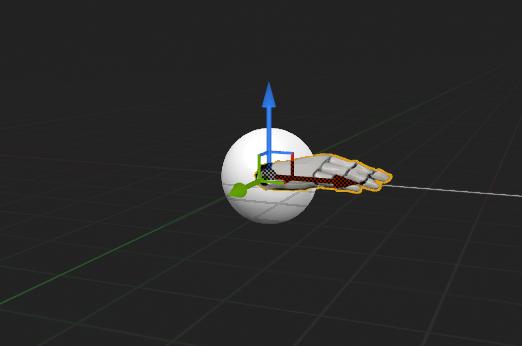
修改HandleMesh的偏移和旋转坐标为:(参考左手手柄)
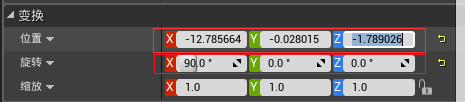
然后,在蓝图添加Hand变量,类型为:EController Hand:

同时,需要对hand变量的属性作如下设置,以保证Hand变量可以在蓝图中显示:

切换到MotionControllerPawn蓝图,找到RightController变量,修改其类型为:Right Controller的对象类型: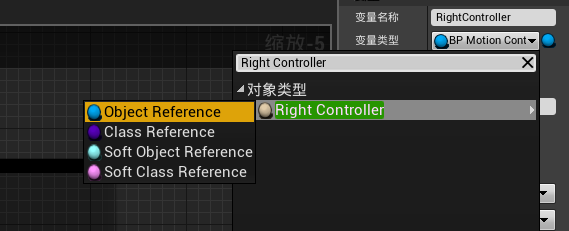
修改Create RightController的蓝图逻辑,关联RightController:

此时,已经将左右手柄分离。###2.4 给右手绘制射线 射线的绘制,需要用到spline组件来完成,具体的spline用法,可以参考:
https://www.youtube.com/watch?v=MqPeFIEJUmg
打开RitghtController蓝图的事件图表,添加允许接受手柄输入(GetPlayer的输出做为EnableInput的PlayerController的输入,不要连接错了,否则无法触发事件):

添加TeleportRight事件,添加TracedEnable 布尔类型变量,设置spline的可视性。  添加ClearSpline函数: 添加ClearSpline函数: 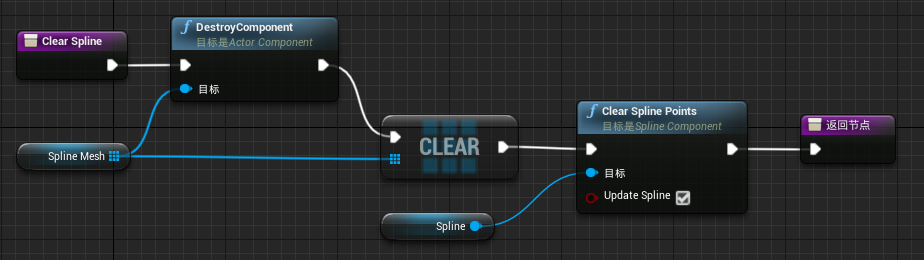 添加Destanation变量为:Vector类型,绘制Teleport的主要逻辑: 添加Destanation变量为:Vector类型,绘制Teleport的主要逻辑:  添加射线求交逻辑: 添加射线求交逻辑:
 添加bHit为布尔型变量 添加SplineMesh为Spline commponent类型的变量数组: 添加bHit为布尔型变量 添加SplineMesh为Spline commponent类型的变量数组:

编写spline的计算逻辑,图太大了,分为两张:  完成以上蓝图,其工作量也不小,但不是看不到射线,还有一个步骤要做,添加mesh: 可以通过3max制作一个Cylinder,导入UE中或使用系统的BeamMesh,并创建一个绿色材质: 
spline Mesh 绑定模型:Cylinder  ok,启动看看:发现右手手柄可以求交,但射线显示错误: 
怎么成了弯的了,应该是spline的法线有问题,果然,以下逻辑少了根连线: 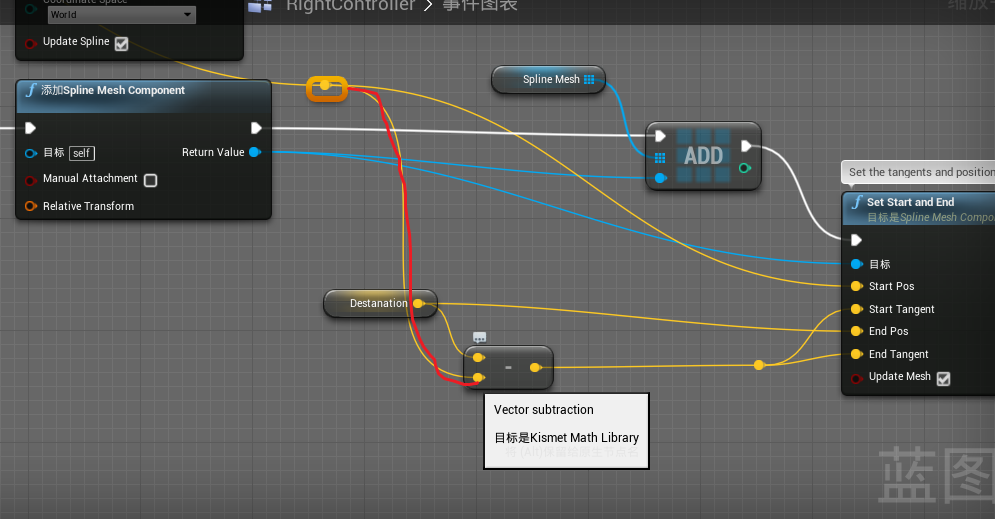 经过修改后如下,但material无效: 经过修改后如下,但material无效:  找了半天也没有结果,明天接着查。 — 第二天:google了几个答案,这个链接比较靠谱:https://answers.unrealengine.com/questions/438758/material-wont-be-placed-on-spline.html, 意思就是Material需要勾选”Used with Spline Meshes”选项,OK: 找了半天也没有结果,明天接着查。 — 第二天:google了几个答案,这个链接比较靠谱:https://answers.unrealengine.com/questions/438758/material-wont-be-placed-on-spline.html, 意思就是Material需要勾选”Used with Spline Meshes”选项,OK:
 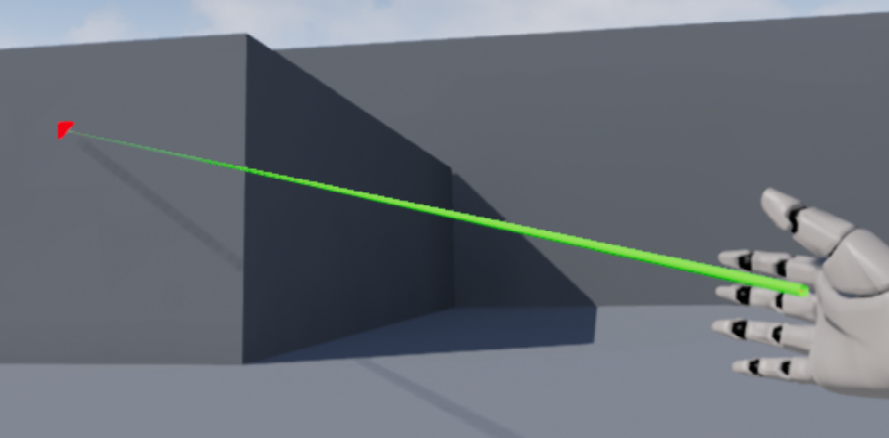 测试了下,发现射线无法在未hit下显示,原来又有线连接错了: 测试了下,发现射线无法在未hit下显示,原来又有线连接错了:  ###2.5导入fbx场景测试 自己可以导入外部fbx ###2.6对左手添加Navgation Mesh 导入新的fbx场景,需要手工添加Navgation Mesh,否则左手手柄无法求交。
Ok,总算完工了。
|